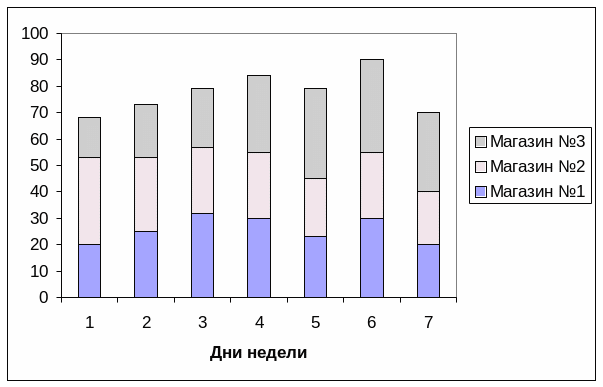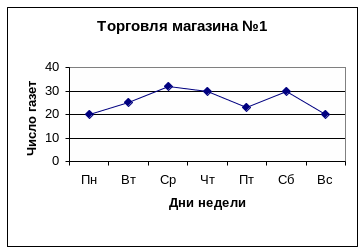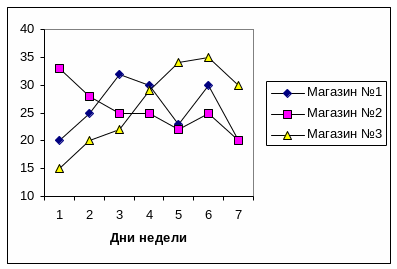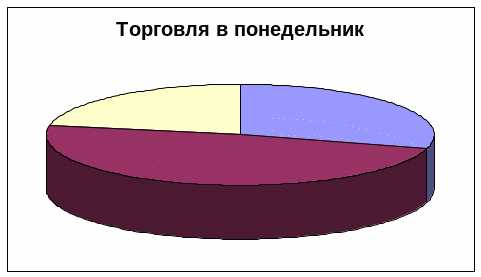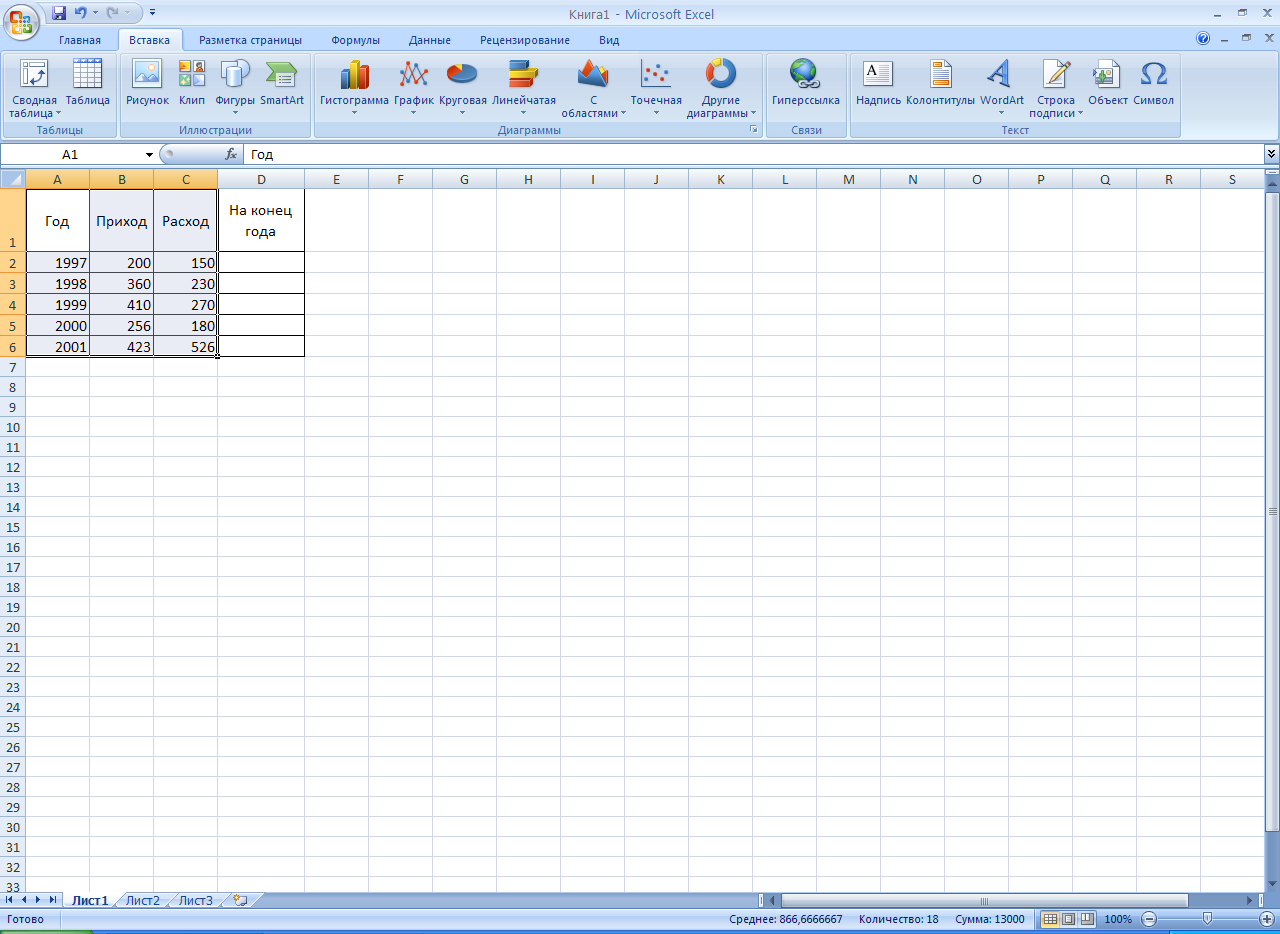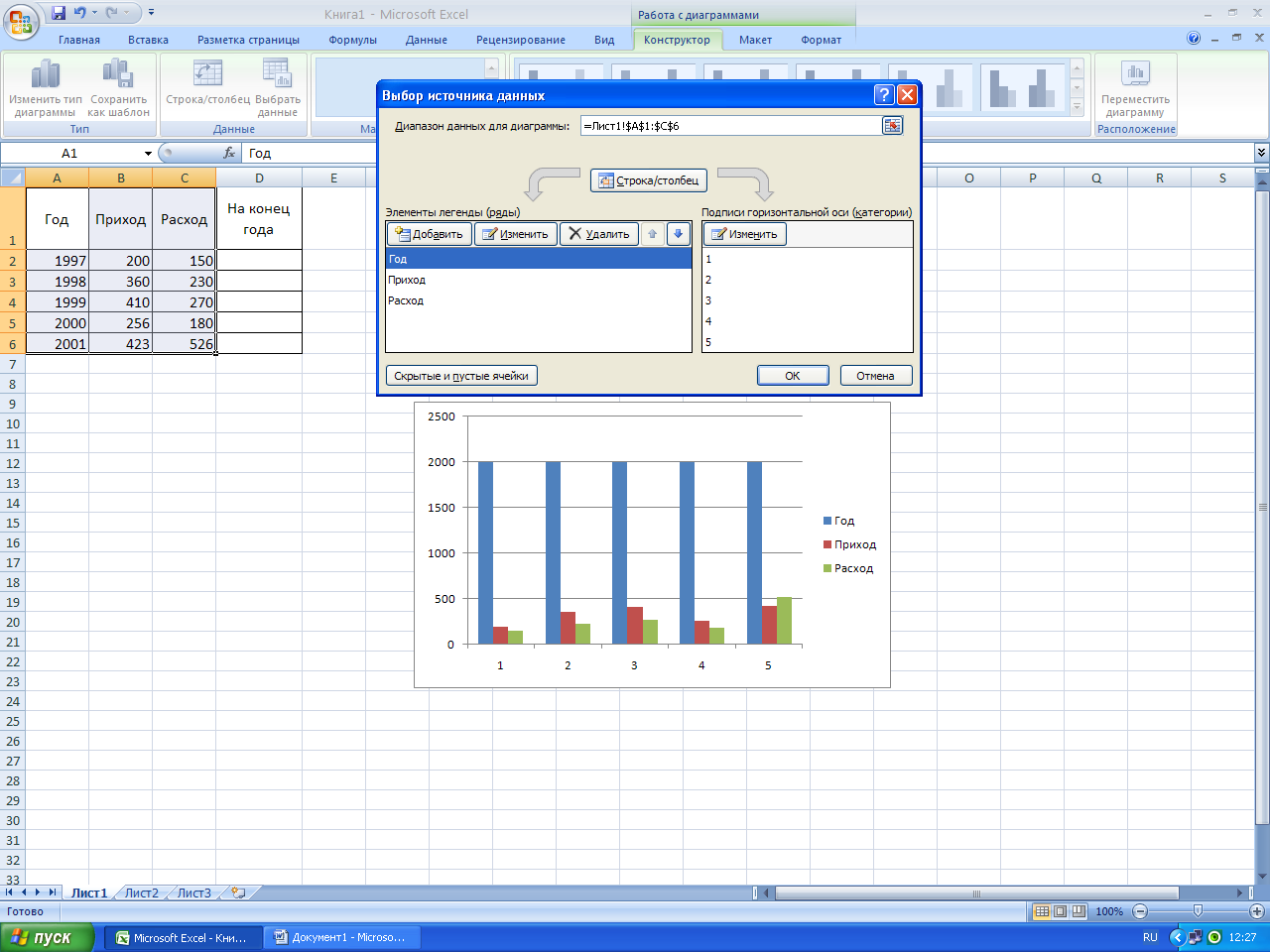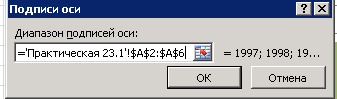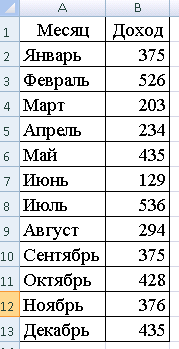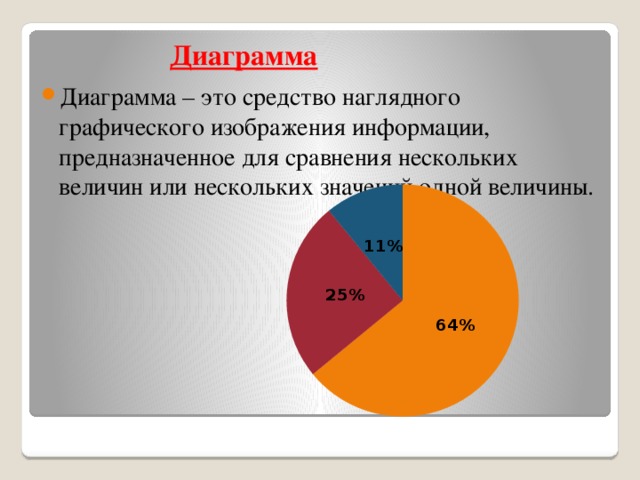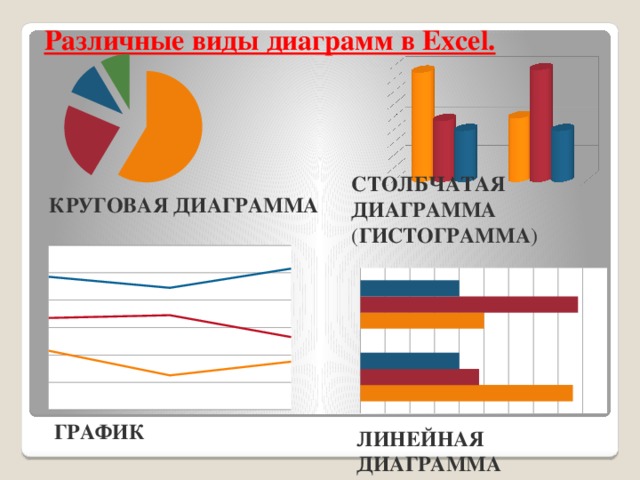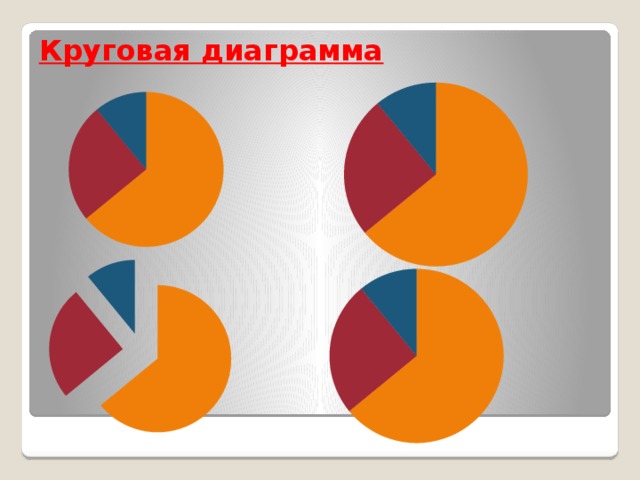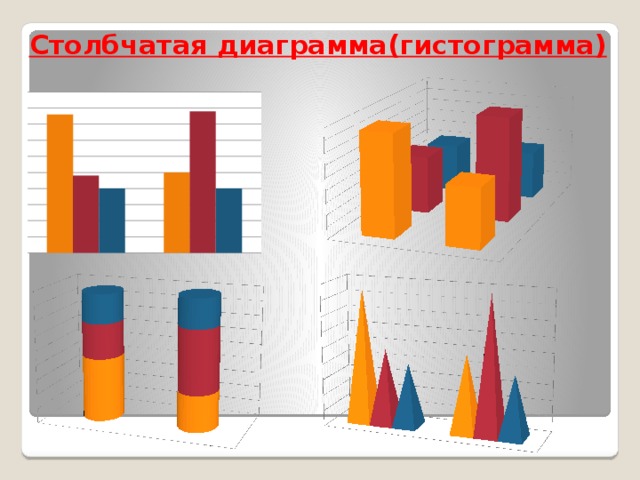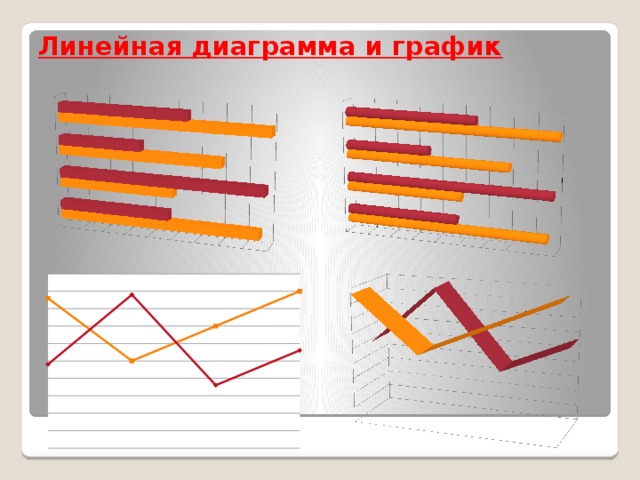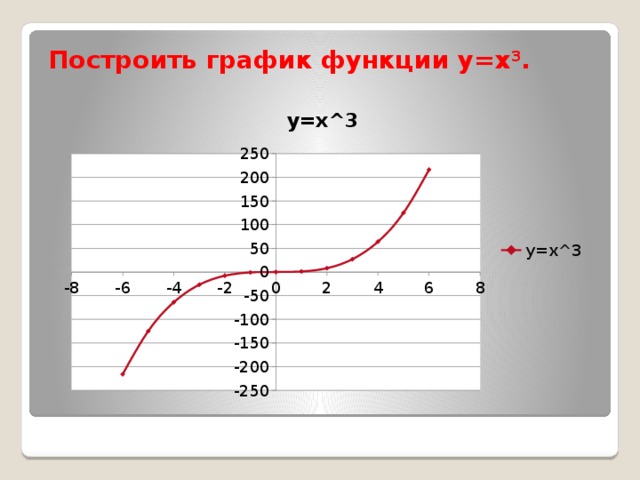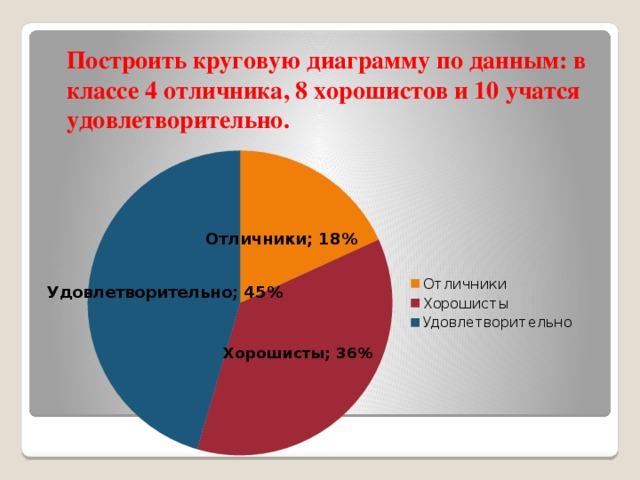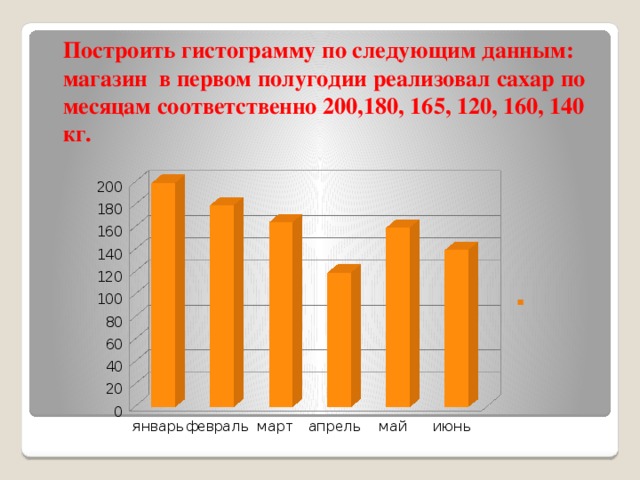ТП Excel содержит развитое
средство деловой графики – мастер
диаграмм. Познакомимся с его
возможностями более детально, нежели
это было описано выше.
Диаграмма
– это средство
графического изображения количественной
информации, предназначенное для сравнения
нескольких величин или нескольких
значений одной величины, слежения за
изменением их значений и т.п.
Большинство
диаграмм строятся в прямоугольной
системе координат. По горизонтальной
оси Х
откладываются значения независимой
переменной (аргумента), а по вертикальной
оси Y
– значения зависимой переменной
(функции). На один рисунок может быть
выведено одновременно несколько
диаграмм.
При
графической обработке числовой информации
с помощью ТП Excel
следует:
1) указать область
данных (блок клеток), по которым будет
строиться диаграмма;
2) определить
последовательность выбора данных ( по
строкам или по столбцам) из выбранного
блока клеток.
При
выборе по столбцам Х-координаты
берутся из крайнего левого столбца
выделенного блока клеток. Остальные
столбцы содержат Y-координаты
диаграмм. По количеству столбцов
определяется количество строящихся
диаграмм. При выборе по строкам самая
верхняя строка выделенного блока клеток
является строкой Х-координат,
остальные строки содержат Y-координаты
диаграмм.
Типы
диаграмм, имеющиеся в ТП Excel,
и способы их построения рассмотрим на
конкретном примере.
Пример. Три магазина по продаже
сложной бытовой техники в течение недели
продали количество единиц оборудования,
отраженное в таблице 2.8.
Таблица 2.8
-
A
B
C
D
E
F
G
H
1
Пн
Вт
Ср
Чт
Пт
Сб
Вс
2
Магазин 1
20
25
32
30
23
30
20
3
Магазин 2
33
28
25
25
22
25
20
4
Магазин 3
15
20
22
29
34
35
30
Гистограмма (столбчатая диаграмма)
применяется для отражения дискретного
изменения одной или нескольких величин
(Y) в разных точках (при
разных X). На рис. 2.24
представлена гистограмма, отражающая
результаты торговли магазина №1 за
каждый день недели.
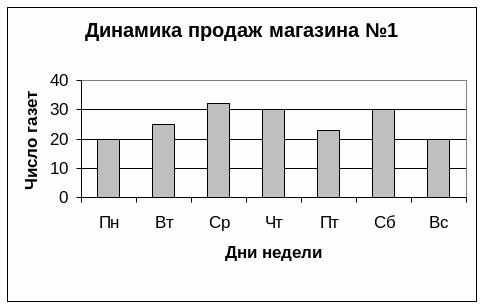
Рис. 2.24. Гистограмма, отражающая
продажи магазина №1 за неделю
Диаграмма на рис.2.25 представляет из
себя множественную гистограмму. Она
дает возможность наглядно сравнить три
величины: результаты торговли трех
магазинов.
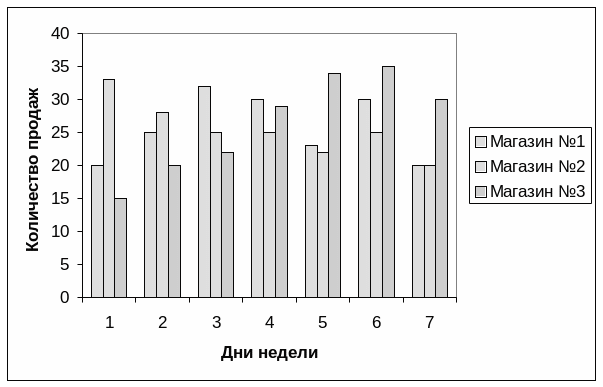
Рис. 2.25. Гистограмма, отражающая
сравнительные результаты работы трех
магазинов
На рис.2.26 представлена ярусная диаграмма.
Другое название – гистограмма с
накоплением. Здесь каждый столбик –
это сумма трех величин. Диаграмма дает
представление о вкладе каждой величины
в общую сумму.
Рис. 2.26. Гистограмма с накоплением,
отражающая сравнительные результаты
работы трех магазинов
На рис.2.27 в виде графика отражена та же
информация, что приведена на рис.2.24 в
виде гистограммы. Аналогично рис.2.28
отображает ту же информацию, что и
рис.2.25-2.26.
|
|
|
|
Рис. 2.27. График хода продаж в |
Рис. 2.28. Сравнительный график хода |
Круговая диаграмма служит для
сравнения нескольких величин в одной
точке. Применение круговой диаграммы
бывает особенно наглядным, если величины
в сумме составляют нечто единое целое
(100%).
Рис. 2.29. Круговая диаграмма, отражающая
вклад различных магазинов в совокупные
продажи
Коротко
опишем технику работы с мастером
диаграмм. Его
вызов производится выполнением команды
Вставка/Диаграмма.
Рассмотрим
алгоритмы получения диаграмм,
представленных в предыдущем параграфе,
построенных на основании данных из
таблицы 2.8.
Гистограммы
(столбчатые
диаграммы). Порядок получения диаграммы,
изображенной на рис.2.24, следующий:
1. Выделим в таблице блок ячеек B1:H2
2. Вставка/Диаграмма
3. На закладке Стандартные выберем
тип Гистограмма, вид – Обычная
Гистограмма/Далее
4. Укажем диапазон выбора данных – В1:Н2
и порядок выбора – в строках; (автоматически
установлены)/Далее
5. Оформим диаграмму. На закладке Заголовки
указывается заголовок диаграммы,
подписи к осям; на закладке Легенда
укажем место расположение легенды (в
данном примере можно не использовать)/Далее
6. Разместим диаграмму; для этого есть
два варианта: разместить на том же листе,
что и таблица, или на отдельном листе
(выберем тот же лист)
7. Готово
Построение множественной диаграммы,
изображенной на рис.2.25 от первой
отличается следующим: в качестве области
данных указывается блок A1:H4.
Легенда (рамочка с именами) заполняется
по содержимому первого столбца. В ней
отмечаются способы штриховки столбиков,
относящихся к каждому из магазинов
(возможна маркировка цветом или иными
способами).
При построении ярусной диаграммы,
изображенной на рис.6.6, в качестве области
данных указывался блок А1:Н4. На 1-м шаге
указывался тип «Гистограмма», вид –
«Гистограмма с накоплением».
График. В алгоритме построения
графика (рис.2.27, 2.28) на 1-м шаге указывается
тип «График», вид «График с маркерами,
помечающими точки данных».
Круговая диаграмма. При построении
диаграммы на рис.2.29 на 1-м шаге указывается
тип «Круговая диаграмма». В качестве
блока данных было указано: А2:В4.
ТП Excel содержит еще целый ряд других
типов и видов диаграмм, с которыми
следует познакомиться экспериментально.
Отметим, что любой
из объектов диаграммы имеет свои
свойства, такие, как цвет, шрифт и т.п.
Если возникает необходимость изменить
эти свойства, нужно:
-
щелкнуть по объекту
правой кнопкой мыши; -
выбрать
из контекстного меню пункт Формат; -
изменить
свойства объекта и нажать ok.
Помимо
иллюстрирования текстов делового
назначения, показанного в предыдущем
примере, графические возможности Excel
используются и при решении математических
задач. На следующем примере покажем,
как с помощью Excel
построить графики функций sin(x)
и sin(x+a).
Задачу
можно разбить на два задания: 1) построить
таблицу значений функций; 2) построить
графики функций.
Соседние файлы в предмете [НЕСОРТИРОВАННОЕ]
- #
- #
- #
- #
- #
- #
- #
- #
- #
- #
- #
Деловая графика в табличном процессоре MS Excel. Практическая работа по графике
Процедура
построения графиков и диаграмм в MS
Excel отличается как широкими
возможностями, так и необычайной легкостью. Любые данные в таблице всегда можно
представить в графическом виде. Для этого используется Мастер диаграмм, который
вызывается нажатием на кнопку с таким же названием, расположенную на
стандартной панели управления.
В
MS Excel можно подобрать внешний вид диаграммы и
соответствующим образом откорректированную таблицу исходных данных. Данные в
таблице и линии графика связаны между собой. Если изменять данные в таблице. То
соответственно изменяются и линии графики. Но, оказывается, можно поступать и
наоборот: можно изменять линии на графике и соответственно изменяются данные в
таблице. Можно увеличивать и уменьшать значения данных ряда без всяких
ограничений. MS Excel автоматически растягивает ось OY так, чтобы
новое значение ряда не выходило за пределы графика.
В
MS Excel можно строить объемные и плоские диаграммы. Всего
насчитывается 102 вида различных диаграмм и графиков. У каждого типа диаграммы,
как у плоской, так и у объемной, существуют подтипы (стандартные типы и примеры
их использования приведены в Приложении). В MS Excel можно
строить комбинированные типы диаграмм, состоящие из различных типов графиков.
Кроме того, можно построить диаграмму для одного ряда данных или для типовой
группы рядов вдоль другой, вспомогательной оси значений. Можно комбинировать
различные типы только плоских диаграмм. При использовании объемных диаграмм
комбинирование невозможно.
Типы диаграмм.
Рассмотрим несколько
примеров использования самых распространенных типов диаграмм.
Круговая
диаграмма
Круговая диаграмма служит
для сравнения нескольких величин в одной точке. Особенно эта диаграмма полезна,
если величины в сумме составляют нечто целое (100%).
Пример 1. Незнайка торгует канцелярскими товарами: блокнотами, карандашами и
тетрадями. Будем считать, что за день он продал 2 блокнота, 13 карандашей и 45
тетрадей.
A |
B |
|
|
1 |
Блокноты |
2 |
|
2 |
Карандаши |
13 |
|
3 |
Тетради |
45 |
Построить круговую диаграмму,
показывающую, какой товар покупался в течение дня чаще всего.
Рассмотрим
последовательность действий табличного процессора, при построении круговой
диаграммы. Круговая диаграмма, как и следует из названия, располагается на круге.
Круг – 360°.
Суммарное количество проданных товаров составляет 60 штук. Значит на 1 штуку
товара приходится 360° : 60 = 6°. Пересчитаем «товар
в градусы»: 2-м блокнотам будет соответствовать 2*6° = 12°,
13-ти карандашам – 13*6° = 78°, 45-ти тетрадям – 45*6° = 270°.
Осталось разбить круг на три сектора – 12, 78 и 270 градусов.
Решение. Выделим блок клеток A1:B3,
содержащий данные для графической обработки. Данные располагаются в столбцах.
Первый столбец A1:A3 выделенного блока является столбцом названий секторов;
второй столбец B1:B3 выделенного блока содержит числовые данные
диаграммы. Круговая диаграмма будет выглядеть следующим образом.
Круговая диаграмма не всегда обеспечивает
необходимую наглядность представления информации. Во-первых, на одном круге
может оказаться слишком много секторов. Во-вторых, все сектора могут быть
примерно одинакового размера. Вместе эти две причины делают круговую диаграмму
малополезной.
Столбчатая
диаграмма.
Столбчатая
диаграмма (гистограмма) служит для сравнения нескольких величин в нескольких
точках.
Пример 2. Будем считать, что Незнайка торговал в течение недели и продавал
следующее количество газет в день.
A |
B |
C |
D |
E |
F |
G |
|
|
1 |
Пн |
Вт |
Ср |
Чт |
Пт |
Сб |
Вс |
|
2 |
20 |
25 |
32 |
30 |
23 |
30 |
20 |
Построить столбчатую диаграмму продаж
за неделю.
Столбчатые диаграммы (как следует из названия) состоят из столбиков.
Высота столбиков определяется значениями
сравниваемых величин. В нашем случае высота столбика будет определяться
количеством газет, которое Незнайка продавал за день. Каждый столбик привязан к
некоторой опорной точке. В нашем случае опорная точка будет
соответствовать одному дню недели.
Решение. Выделим блок клеток A1:G2,
содержащий данные для графической обработки. Данные располагаются в строках.
Первая строка A1:G1 выделенного блока является строкой X-координат (опорные точки); вторая строка A2:G2
выделенного блока содержит Y-координаты
(высоты столбцов) диаграммы. Указав заголовок диаграммы: «Незнайка торгует
газетами», столбчатая диаграмма будет выглядеть следующим образом:
Теперь
рассмотрим более сложную задачу, для решения которой круговую диаграмму
использовать нельзя. Это задача, в которой требуется несколько раз сравнить несколько
величин.
Пример 3. Пусть вместе с Незнайкой газетами торговали Торопыжка и Пончик. Успехи
всех троих продавцов отражены в таблице.
A |
B |
C |
D |
E |
F |
G |
H |
|
|
1 |
Пн |
Вт |
Ср |
Чт |
Пт |
Сб |
Вс |
|
|
2 |
Незнайка |
20 |
25 |
32 |
30 |
23 |
30 |
20 |
|
3 |
Торопыжка |
33 |
28 |
25 |
25 |
22 |
25 |
20 |
|
4 |
Пончик |
15 |
20 |
22 |
29 |
34 |
35 |
30 |
Построить столбчатую диаграмму, на
которой будут отражены данные сразу о всех трех продавцах.
По-прежнему высота столбца будет символизировать количество газет.
По-прежнему у нас будет 7 опорных точек – по одной для каждого дня недели.
Разница с предыдущей диаграммой будет в том, что теперь в каждой опорной точке
будут стоять не один столбик, а три – по одному для каждого продавца. Все
столбики одного продавца будут закрашены одинаково.
Решение. Выделим
блок клеток A1:H4, содержащий данные для графической обработки. Данные
располагаются в строках. Первая строка A1:H1 выделенного
блока является строкой X-координат
(опорные точки); следующие три строки A2:H4 выделенного блока содержат Y-координаты (высоты столбцов) диаграммы. Указав
Линейная
диаграмма.
Линейная
диаграмма (график) служит для того, чтобы проследить за изменением нескольких
величин при переходе от одной точки к другой.
Пример 4.
Построить линейную диаграмму, отражающую изменение количества проданных газет в
течение недели (см. Пример 3).
A |
B |
C |
D |
E |
F |
G |
H |
|
|
1 |
Пн |
Вт |
Ср |
Чт |
Пт |
Сб |
Вс |
|
|
2 |
Незнайка |
20 |
25 |
32 |
30 |
23 |
30 |
20 |
|
3 |
Торопыжка |
33 |
28 |
25 |
25 |
22 |
25 |
20 |
|
4 |
Пончик |
15 |
20 |
22 |
29 |
34 |
35 |
30 |
Построение линейной диаграммы аналогично построению
столбчатой. Но вместо столбиков просто отмечается их высота различными
маркерами (точками, черточками, крестиками и т.п.) и полученные отметки
соединяются прямыми линиями (диаграмма – линейная).
Вместо разной штриховки (закраски) столбиков используются разные отметки
(ромбики, треугольники, крестики и т.д.), разная толщина и типы линий
(сплошная, пунктирная и пр.), разный цвет.
Ярусная
диаграмма.
Ярусная
диаграмма (гистограмма, нормированная на 100%) позволяет наглядно сравнивать
суммы нескольких величин в нескольких точках, и при этом показать вклад каждой
величины в общую сумму.

Пример 5
.
Составленные нами диаграммы «Торговля газетами» (и столбчатая, и
линейная) интересны в первую очередь продавцам газет, демонстрируют успешность
их работы. Но кроме продавцов в торговле газетами заинтересованы и другие лица.
Например, издателю газеты нужно знать не только то, сколько экземпляров газеты
продал каждый из продавцов, но и сколько продали все вместе. При этом
сохраняется интерес и к отдельным величинам, составляющим общую сумму. Возьмем
таблицу продажи газет (см.
Пример 3
)
и построим для нее ярусную диаграмму.
Порядок построения ярусной диаграммы очень напоминает порядок построения
диаграммы столбчатой. Разница в том, что столбики в ярусной диаграмме ставятся
не рядом друг с другом, а один на другой. Соответственно меняются правила
расчета вертикального и горизонтального размера диаграммы. Вертикальный размер
будет определяться не наибольшей величиной, а наибольшей суммой величин. Зато
количество столбиков всегда будет равняться количеству опорных точек: в каждой
опорной точке всегда будет стоять ровно один многоярусный столбик.
Областная
диаграмма.
Областная
диаграмма (диаграмма площадей) – гибрид ярусной диаграммы с линейной. Позволяет
одновременно проследить изменение каждой из нескольких величин и изменение их
суммы в нескольких точках.

Пример 5
.
Возьмем таблицу продажи газет (см.
Пример 3
)
и построим для нее диаграмму площадей.
Диаграмма площадей отличается от линейной диаграммы тем же, чем ярусная
диаграмма отличается от столбчатой. При построении ярусной диаграммы каждый
следующий столбик откладывается не от горизонтальной оси, а от предыдущего
столбика. То же самое происходит и при построении диаграммы площадей. Но вместо
построения столбиков (как это было в ярусной диаграмме) отмечается их высота, а
потом эти отметки соединяются линиями (как это было в линейной диаграмме).
Вот
как будет выглядеть в результате областная диаграмма «Торговля
газетами»:Отдельные столбики здесь сливаются, образуя непрерывные
области. Отсюда и название – диаграмма областей или диаграмма площадей. Каждая
область соответствует какой-то одной величине, для указания на которую используется
различная штриховка (раскраска). Раньше ярусами располагались столбики, а
теперь – линии (и очерченные ими площади).
Отдельные столбики здесь сливаются, образуя непрерывные
области. Отсюда и название – диаграмма областей или диаграмма площадей. Каждая
область соответствует какой-то одной величине, для указания на которую используется
различная штриховка (раскраска). Раньше ярусами располагались столбики, а
теперь – линии (и очерченные ими площади).
Практическая работа №23
Тема: Деловая графика
Цель практической работы: получить практические навыки по использованию графики (построение диаграмм, графиков) в табличном процессоре MS Excel
Задание № 1
-
Переименуйте ЛИСТ 1 на Практическая № 23.1
-
2. Создайте таблицу по образцу Рис.1.
-
3. Вычислите значения последнего столбца D.
-
4. Постройте диаграмму прихода и расхода: для построения диаграммы выделите диапазон А1:С6. Вставка → Гистограмма → Гистограмма с группировкой.
-
5. Для удаления столбца Год ЩПК мыши по диаграмме и выберите в контекстном меню команду Рис. 1
-
Выбрать данные.
-
6. В окне Выбор источника данных удалить Год, добавить имя и значения столбца На конец года. Рис. 2, Рис3
-
Рис.2
-
Рис.3
-
7. Изменить подписи горизонтальной оси, выбрав ячейки А2:А6.:
-
Выделяем строку с цифрами 12345 — контекстное меню – Выбрать данные – в правой стороне окна нажимаем на кнопку Изменить – выбираем ячейки А2:А6 (рис.4)
-
-
Рис.4
-
Нажимаем кнопку Ок и ещё раз Ок
-
8. Оформить заголовок диаграммы и подписать горизонтальную и вертикальную оси: Макет — Подписи — Название диаграммы, Название осей. (Рис.5)
-
9. Оформить диаграмму и ее отдельные элементы в цвете, для этого ЩПК мыши по элементу диаграммы (заголовок диаграммы, названия осей, самой диаграмме) и выбрать соответствующую команду (формат области построения, формат названия оси, формат названия диаграммы). Поэкспериментировать с заливкой, цветом границ, стилем оформления и т.д. на примере Рис.5.
-
10. Поместите данную диаграмму на отдельном листе: Конструктор → Переместить диаграмму (Рис.6).
-
-
-
Рис. 6
-
Рис.5
-
11. Постройте цилиндрическую Гистограмму, выделив диапазон В1:D6. Вставка — Диаграммы – Гистограмма – Цилиндрическая с группировкой.
-
Оформите ее:
-
Названия диаграммы и осей (Итоги года, Количество, Года)
-
включите линии сетки: Работа с диаграммами – Макет – Оси – Сетка (основные линии вертикальные и горизонтальные)
-
подписи данных: Работа с диаграммами – Макет – Подписи – Подписи данных
-
используйте цветовое оформление.
-
-
Рис. 7
-
Задание № 2
-
1. Перейдите на новый лист
-
2. Переименуйте его на График
-
3. Создайте таблицу по образцу (Рис.9)
-
4. Самостоятельно создайте и оформите диаграмму (график с маркером). Пример на Рис.10.
-
-
-
Рис.10
-
Рис.9
-
Написать отчёт по проделанной работе . Показать работу преподавателю.
4
Инфоурок
›
Информатика
›Презентации›Презентация по информатике на тему «Деловая графика. Cоздание диаграмм в MS_Excel_2010» (8 класс)
Скачать материал

Скачать материал


- Сейчас обучается 122 человека из 48 регионов




- Сейчас обучается 83 человека из 28 регионов


Описание презентации по отдельным слайдам:
-
1 слайд
Деловая графика. Создание диаграмм в MS Excel 2010
-
2 слайд
ДЕЛОВАЯ ГРАФИКА
Деловая графика — это графики и диаграммы, наглядно представляющие динамику развития того или иного производства, отрасли и любые другие числовые данные.
Программные средства деловой графики включены в состав табличного процессора MS Excel. -
3 слайд
КАК ВЫБРАТЬ ТИП ДИАГРАММЫ?
-
4 слайд
ОСНОВНЫЕ ТИПЫ ДИАГРАММ
Круговая
Гистограмма
Линейчатая
График
Точечная -
5 слайд
ОСНОВНЫЕ ТИПЫ ДИАГРАММ В EXCEL
-
6 слайд
КРУГОВАЯ ДИАГРАММА
Тип сравнения:
Покомпонентное – процент от целого.
Ключевые слова:
«доля», «проценты от целого», «составило Х%».
Пример 1:Пример 2:
Какая информация представлена на диаграммах? Сформулируйте, используя ключевые слова или их синонимы.
-
7 слайд
ГИСТОГРАММА
Тип сравнения:
Временное – изменения во времени.
Ключевые слова:
«изменяться», «расти», «убывать», «колебаться».
Пример:Тип сравнения:
Частотное – объекты в интервалах.
Ключевые слова:
«в диапазоне от а до б», «концентрация», «частотность», «распределение».
Пример: -
8 слайд
ЛИНЕЙЧАТАЯ ДИАГРАММА
Тип сравнения:
Позиционное – расположение объектов.
Ключевые слова:
«больше чем», «меньше чем», «равно».
Пример: -
9 слайд
ГРАФИК
Тип сравнения:
Временное – изменения во времени.
Ключевые слова:
«изменяться», «расти», «убывать», «колебаться».
Пример:Тип сравнения:
Частотное – объекты в интервалах.
Ключевые слова:
«в диапазоне от а до б», «концентрация», «частотность», «распределение».
Пример: -
10 слайд
ТОЧЕЧНАЯ ДИАГРАММА
Тип сравнения:
Корреляционное – зависимость между переменными.
Ключевые слова:
«относится к», «возрастает при (в случае)», «снижается при (в случае)», «меняется при (в случае)».
Пример:ОЖИДАЕМАЯ ЗАВИСИМОСТЬ
-
11 слайд
АЛГОРИТМ ВЫБОРА ТИПА ДИАГРАММЫ
Сформулировать идею диаграммы
Определить тип сравнения
Выбрать тип диаграммы
❶
❸
❷
Основная идея диаграммы – заголовок диаграммы
Покомпонентное
Позиционное
Временное
Частотное
Корреляционное
Круговая
Линейчатая
Гистограмма
График
Точечная -
12 слайд
ЭЛЕМЕНТЫ ДИАГРАММЫ
Область диаграммы
Область построения
Легенда
Заголовок диаграммы
Ось категорий (горизонтальная)
Ось значений (вертикальная)
Подписи данных
Ряд данных -
13 слайд
РАБОТА С ДИАГРАММАМИ В MS EXCEL
Работа с диаграммами → Конструктор
Работа с диаграммами → Макет
Работа с диаграммами → Формат -
14 слайд
ПРАКТИЧЕСКОЕ ЗАДАНИЕ
Создать диаграмму о результатах тестирования учащихся 9-х классов по информатике по образцу: -
15 слайд
ПРАКТИЧЕСКОЕ ЗАДАНИЕ
Шаг 1 Создайте в среде табличного процессора Excel таблицу с количественными данными.
Выделите диапазон ячеек с данными, которые будут представлены на диаграмме (A3:B6) -
16 слайд
ПРАКТИЧЕСКОЕ ЗАДАНИЕ
Шаг 2 Создайте диаграмму.
Команда: Вставка → Диаграммы → Гистограмма → Гистограмма с группировкой
РЕЗУЛЬТАТ: -
17 слайд
ПРАКТИЧЕСКОЕ ЗАДАНИЕ
Шаг 3 Создайте заголовок диаграммы.
Команда: Работа с диаграммами → Макет → Название диаграммы → Над диаграммой
РЕЗУЛЬТАТ: -
18 слайд
ПРАКТИЧЕСКОЕ ЗАДАНИЕ
Шаг 4 Добавьте подписи данных над рядами данных.
Команда: Работа с диаграммами → Макет → Подписи данных → У вершины, снаружи
РЕЗУЛЬТАТ: -
19 слайд
ПРАКТИЧЕСКОЕ ЗАДАНИЕ
Шаг 5 Выполните цветовое оформление рядов данных.
Команда: Работа с диаграммами → Формат → Заливка фигуры
РЕЗУЛЬТАТ:
Для редактирования рядов по одному щелкните по ряду данных левой кнопкой мыши два раза. -
20 слайд
ПРАКТИЧЕСКОЕ ЗАДАНИЕ
Шаг 6 Добавьте на диаграмму легенду.
Команда: Работа с диаграммами → Макет → Легенда → Добавить легенду справа
РЕЗУЛЬТАТ: -
21 слайд
ПРАКТИЧЕСКОЕ ЗАДАНИЕ
Шаг 7 Добавьте название оси категорий.
Команда: Работа с диаграммами → Макет → Название осей → Название основной горизонтальной оси → Название под осью
РЕЗУЛЬТАТ: -
22 слайд
ПРАКТИЧЕСКОЕ ЗАДАНИЕ
Шаг 8 Добавьте название оси значений.
Команда: Работа с диаграммами → Макет → Название осей → Название основной вертикальной оси → Повернутое название
РЕЗУЛЬТАТ: -
23 слайд
ПРАКТИЧЕСКОЕ ЗАДАНИЕ
Шаг 9 Выполните цветовое оформление области построения.
РЕЗУЛЬТАТ:
Команда: Работа с диаграммами → Формат → Заливка фигуры
Для редактирования области построения щелкните по ней левой кнопкой мыши. -
24 слайд
ПРАКТИЧЕСКОЕ ЗАДАНИЕ
Шаг 10 Измените расстояние (зазор) между рядами данных.
Команда: Работа с диаграммами → Формат → Формат выделенного → Параметры ряда → Боковой зазор → 20%
РЕЗУЛЬТАТ:
Для редактирования щелкните по рядам данных левой кнопкой мыши. -
25 слайд
ПРАКТИЧЕСКОЕ ЗАДАНИЕ
Шаг 11 Измените положение значений оси категорий.
Команда: Работа с диаграммами → Формат → Формат выделенного → Выравнивание → Другой угол → -200
ОКОНЧАТЕЛЬНЫЙ РЕЗУЛЬТАТ:
Для редактирования щелкните по значениям оси категорий левой кнопкой мыши. -
26 слайд
ДОМАШНЯЯ РАБОТА
Создайте таблицу содержащую информацию о приобретении канцтоваров для школы.
Вставьте формулы для подсчета стоимости каждого вида товара, общей стоимости.
Определите, среднюю цену товара, наибольшее количество товара, а так же на какой товар была потрачена наименьшая сумма.
Постройте диаграмму, показывающую, какого товара было приобретено больше всего. -
27 слайд
СПАСИБО ЗА УРОК!
Найдите материал к любому уроку, указав свой предмет (категорию), класс, учебник и тему:
6 212 157 материалов в базе
- Выберите категорию:
- Выберите учебник и тему
- Выберите класс:
-
Тип материала:
-
Все материалы
-
Статьи
-
Научные работы
-
Видеоуроки
-
Презентации
-
Конспекты
-
Тесты
-
Рабочие программы
-
Другие методич. материалы
-
Найти материалы
Материал подходит для УМК
Другие материалы
- 17.01.2022
- 99
- 1

- 17.01.2022
- 91
- 0

- 17.01.2022
- 105
- 3

Рейтинг:
5 из 5
- 16.01.2022
- 9304
- 1901
- 16.01.2022
- 180
- 1
- 16.01.2022
- 99
- 1
Вам будут интересны эти курсы:
-
Курс повышения квалификации «Внедрение системы компьютерной математики в процесс обучения математике в старших классах в рамках реализации ФГОС»
-
Курс повышения квалификации «Организация работы по формированию медиаграмотности и повышению уровня информационных компетенций всех участников образовательного процесса»
-
Курс повышения квалификации «Облачные технологии в образовании»
-
Курс повышения квалификации «Сетевые и дистанционные (электронные) формы обучения в условиях реализации ФГОС по ТОП-50»
-
Курс повышения квалификации «Использование компьютерных технологий в процессе обучения в условиях реализации ФГОС»
-
Курс повышения квалификации «Специфика преподавания информатики в начальных классах с учетом ФГОС НОО»
-
Курс профессиональной переподготовки «Теория и методика обучения информатике в начальной школе»
-
Курс профессиональной переподготовки «Математика и информатика: теория и методика преподавания в образовательной организации»
-
Настоящий материал опубликован пользователем Гришина Анна Петровна. Инфоурок является
информационным посредником и предоставляет пользователям возможность размещать на сайте
методические материалы. Всю ответственность за опубликованные материалы, содержащиеся в них
сведения, а также за соблюдение авторских прав несут пользователи, загрузившие материал на сайтЕсли Вы считаете, что материал нарушает авторские права либо по каким-то другим причинам должен быть удален с
сайта, Вы можете оставить жалобу на материал.Удалить материал
-
- На сайте: 7 лет и 9 месяцев
- Подписчики: 0
- Всего просмотров: 979
-
Всего материалов:
4
Файлы
Рабочий лист подходит для учеников 7 класса, работающих по учебнику «Информатика. ФГОС», автор Л….
Слайд 1
Что называется электронной таблицей? Прикладная программа, предназначенная для структурированных в виде таблиц данных.
Слайд 2
Что является основным элементом рабочего листа электронной таблицы? ячейка
Слайд 3
Как в электронной таблице обозначается ячейка? адрес, состоит из имени столбца и номера строки.
Слайд 4
С чего начинается формула в электронной таблице и какие элементы она может содержать? со знака = Формулы содержат числа, имена ячеек, знаки операций, круглые скобки, И мена функций
Слайд 5
Сколько входит ячеек в блок А1:С3? 9 ячеек
Слайд 6
Сколько ячеек электронной таблицы включают в себя следующие диапазоны: А) А2 : В10 б) С13 : Е20 18 24
Слайд 7
Дан фрагмент электронной таблицы в режиме отображения формул: А) Что будет выведено в ячейки A 2 и B 2 в режиме отображения значений? Б) Как будут меняться числа в А2 и В2, если занести в А1 число 2, в В1 число 4? 9; 2 6; 0,5 2 4
Слайд 8
Диаграмма Это средство наглядного графического изображения информации, предназначенное для сравнения нескольких величин или нескольких значений одной величины, слежения за изменением их значений.
Слайд 9
Круговая диаграмма Для отображения величин частей некоторого целого применяется круговая диаграмма , в которой величина кругового сектора пропорциональна значению части. Однако, круговая диаграмма не всегда обеспечивает необходимую наглядность представления информации. Во-первых, на одном круге может оказаться слишком много секторов. Во-вторых, все сектора могут быть примерно одинакового размера. Вместе эти две причины делают круговую диаграмму малополезной.
Слайд 10
Пример круговой диаграммы
Слайд 11
Столбчатая (линейчатая) диаграмма (гистограмма) Служит для наглядного сравнения нескольких величин в нескольких точках. Столбчатые диаграммы (как и следует из названия) состоят из столбиков. Высота столбика определяется значениями сравниваемых величин. Каждый столбик привязан к опорной точке.
Слайд 12
Высота столбика определяется количеством продаж за день. Опорная точка будет соответствовать одному дню недели. Пример гистограммы
Слайд 13
Линейная диаграмма (график) Для построения графиков функций и отображения изменения величин в зависимости от времени используются диаграммы типа график . Построение линейной диаграммы аналогично построению столбчатой. Но вместо столбиков просто отмечается их высота (точками, черточками, крестиками) и полученные отметки соединяются прямыми линиями. Вместо разной штриховки (закраски столбиков) используются разные отметки (ромбики, треугольники, крестики и т.д.), разная толщина и тип линий (сплошная, пунктирная и пр.), разный цвет.
Слайд 14
Пример графика
Слайд 15
Ярусная диаграмма (гистограмма с накоплением) Позволяет наглядно сравнить суммы нескольких величин в нескольких точках, и при этом показать вклад каждой величины в общую сумму. Порядок построения ярусной диаграммы очень напоминает порядок построения диаграммы столбчатой. Разница в том, что столбики в ярусной диаграмме ставятся не рядом друг с другом, а один на другой. Соответственно меняются правила расчета вертикального и горизонтального размера диаграммы.
Слайд 16
Пример ярусной диаграммы Вертикальный размер будет определятся не наибольшей величиной, а наибольшей суммой величин. Зато количество столбиков всегда будет равняться количеству опорных точек: в каждой опорной точке всегда будет стоять один многоярусный столбик.
Слайд 17
Областная диаграмма ( диаграмма площадей) Гибрид ярусной диаграммы с линейной позволяет одновременно проследить изменение каждой из нескольких величин и изменение их суммы в нескольких точках. Отдельные столбики сливаются, образуя непрерывные области. Отсюда и название – диаграмма областей или диаграмма площадей. Каждая область соответствует какой-то одной величине, для указания на которую используется различная штриховка (раскраска). Раньше ярусами располагались столбики, теперь – линии (и очерченные ими площади).
Слайд 18
Пример областной диаграммы
Цели урока:
- Показать возможности MS Excel для наглядного (графического)
представления числовых данных. - Научить строить диаграммы различного вида.
- Развивать навыки работы на компьютере.
- Воспитывать аккуратность, точность, бережное отношение к природе.
Наглядные и технические средства обучения:
- раздаточный материал с текстом для практической работы;
- компьютеры, мультимедийный проектор;
- стикеры (листочки с клейкой полосой) для подведения итогов урока.
Ход урока
I. Организационный момент.
В начале урока на экране демонстрируется 1 слайд (см.
Приложение 1).
Учитель: Тема нашего урока: «Деловая графика в MS Excel» (2
слайд). Сегодня мы рассмотрим возможности MS Excel для наглядного (графического)
представления числовых данных, научимся строить диаграммы различного вида. Эти
навыки пригодятся вам в дальнейшей учёбе, а кому-то и в профессиональной
деятельности.
Каждый из вас получит в течение урока несколько оценок, которые будут
зафиксированы на оценочных листах (они лежат на ваших партах). Затем будет
выставлена средняя оценка за урок с учетом оценки учителя в журнал.
Для построения диаграмм мы воспользуемся некоторыми данными об экологической
обстановке в Свердловской области. Эти данные взяты из Государственного доклада
«О состоянии окружающей природной среды и влиянии факторов среды обитания на
здоровье населения Свердловской области» (сайт Министерства природных ресурсов
Свердловской области – http://www.mprso.ru/ohrana_ap.htm).
А начать урок мне хочется с поэтического вступления (3 слайд):
Ты, человек, любя природу,
Хоть иногда её жалей.
В увеселительных походах
Не растопчи её полей.
В вокзальной сутолоке века
Ты оценить её спеши.
Она – твой давний, добрый лекарь,
Она – союзница души.
Не жги её напропалую
И не исчерпывай до дна,
И помни истину простую:
Нас много, а она одна.
(В. Шефнер.)
II. Актуализация знаний учащихся.
1) Учитель: Для того, чтобы вспомнить материал прошлых уроков проведём
Блиц-опрос (4 слайд). Ученики отвечают на поставленные вопросы. По щелчку мыши
открываются ответы.
- Основное назначение электронных таблиц? (Обработка числовых данных.)
- Что такое книга? (Документ, разработанный в среде ЭТ.)
- Что такое лист? (Отдельный элемент книги – таблица.)
- Что такое ячейка? (Отдельный минимальный элемент таблицы.)
- Что такое диапазон / блок ячеек? (Выделенная прямоугольная часть
таблицы.) - Основные типы расчётных решаемых в электронных таблицах? (Статистическая
обработка данных; получение расчетных ведомостей; сортировка таблицы;
построение графиков и диаграмм; табулирование функций.) - Основные типы данных, содержащихся в ячейках ЭТ? (Текст, число, формула,
логическое выражение, дата.)
2) Учитель: Назовите основные элементы Окна MS Excel, отмеченные
цифрами на 5 слайде. Вызывается желающий ответить ученик.
3) Учитель: Выполните проверочную работу по парам, ответив на вопросы
электронного теста. Один выполняет задание I варианта (см.
Приложение 2), другой – задание II варианта (см.
Приложение 3).
Проверочная работа предварительно должна быть скопирована на компьютеры
учащихся. Сначала один отвечает, другой фиксирует его результат на оценочном
листе, затем – наоборот.
Теоретический материал урока.
Учитель: При решении различного вида задач с помощью MS Excel очень
важна форма отображения результатов. Чем это отображение нагляднее, тем легче
воспринимаются результаты человеком. Мы с вами знаем, что компьютерная графика
подразделяется на несколько видов: иллюстративную, инженерную, научную, деловую.
Деловая графика состоит в визуализации, то есть представлении в наглядной форме
больших массивов числовой информации. Табличные процессоры содержат развитые
средства деловой графики. С помощью Excel можно построить столбчатые диаграммы –
гистограммы (одиночные и множественные), круговые диаграммы, графики и др.
Диаграммы в Excel строятся с помощью «Мастера диаграмм». Сначала в таблице
выделяется блок данных, по которым необходимо построить диаграмму, а затем
вызывается «Мастер диаграмм» с помощью команды >> Вставка >> Диаграмма.
Рассмотрим примеры различных диаграмм (слайды 6-10).
Практическая работа.
Учитель (слайд 11): Цель практической работ – освоить основные приёмы
работы с «Мастером диаграмм» в MS Excel.
Ваша задача: используя таблицы, содержащие результаты наблюдений за
загрязнением атмосферного воздуха и поверхностных вод составить: одиночную
гистограмму, множественную диаграмму и круговую диаграмму или график.
Учащиеся садятся за компьютеры, читают текст практической работы, и
приступают к её выполнению, если нет вопросов. Работа дается в 2 вариантах.
I вариант.
Для выполнения задания откройте файл Загрязненность окружающей среды xls,
находящийся на Рабочем столе. Откройте Лист 1.
Задание1. Постройте по приведенным данным одиночную гистограмму,
отражающую загрязнение атмосферного воздуха пылью в г.Первоуральске в течение
данного периода времени.
Задание 2. Постройте множественную диаграмму, отражающую загрязнение
атмосферного воздуха в г.Первоуральске различными веществами в течение
указанного периода.
Задание 3. Постройте по приведённым данным круговую диаграмму,
отражающую загрязненность воздуха различными веществами в 2007 году.
Задание 4. В ячейку F2 введите формулу, вычисляющую среднее значение в
строке. Используя копирование, заполните остальные ячейки. Постройте по
полученным данным график, иллюстрирующий средние показатели загрязненности
воздуха различными веществами.
II вариант.
Для выполнения задания откройте файл Загрязненность окружающей среды xls,
находящийся на Рабочем столе. Откройте Лист 2.
Задание 1. Постройте по приведенным данным одиночную гистограмму,
отражающую загрязнение поверхностных вод взвешенными веществами в различных
реках в 2007 году.
Задание 2. Постройте множественную диаграмму, отражающую загрязнение
поверхностных вод различными веществами в 2007 году.
Задание 3. Постройте круговую диаграмму, отражающую загрязнение реки
Чусовой различными элементами в 2007 году.
Задание 4. В ячейку В10 введите формулу, вычисляющую сумму в столбце.
Используя копирование, заполните остальные ячейки. Постройте по полученным
данным график, иллюстрирующий общую загрязненность поверхностных вод.
Для выполнения практической работы в I варианте учащиеся открывают лист 1, во
II варианте – лист 2 (см. Приложение 4).
III. Домашнее задание.
- §20, §21. [1]
IV. Итог урока.
Учитель демонстрирует с помощью мультимедийного проектора диаграммы и
графики, выполненные учащимися.
Учитель: Какого вида диаграммы мы сегодня научились строить? В каких
случаях круговая диаграмма или график являются более целесообразными? Оцените
урок, записав оценку на стикере (они лежат на столах). На слайде 12 на экране
прикрепите свой стикер с оценкой в соответствующем секторе.
Учитель собирает заполненные оценочные листы учащихся с оценками за устную
работу (блиц-опрос), за проверочную работу в виде электронного теста и
самооценкой учащегося практической работы.
Использованная литература:
- Информатика и ИКТ. Базовый курс: Учебник для 9 класса / И.Г.Семакин,
Л.А.Залогова, С.В.Русаков, Л.В.Шестакова. – М.: БИНОМ. Лаборатория знаний,
2006. - Информатика. Задачник-практикум в 2т. / Под ред. И.Г.Семакина,
Е.К.Хеннера. – М.: БИНОМ. Лаборатория знаний, 2002. - Семакин И.Г. Преподавание базового курса информатики в средней школе:
Методическое пособие – М.: БИНОМ. Лаборатория знаний, 2006.
- Деловая графика в Excel
Задание. Создание таблицы результатов успеваемости класса с использованием расчетных формул.
Сортировка данных по алфавиту
- Заполните столбец таблицы Фамилия, имя.
- Выделите столбец фамилий (не включая в выделение заголовок).
- Щелкните кнопку Сортировка на панели инструментов Стандартная.
- Появится окно предупреждения.
- Оставьте переключатель в поле Автоматически расширить выделенный диапазон и щелкните кнопку Сортировка.
- Строки таблицы перераспределятся в соответствии с алфавитным списком учащихся.
Выбор формата данных в ячейках
- Введите в ячейку B3 значение 02.09. Нажмите Enter. Значение преобразуется в 02.сен. Microsoft Excel автоматически изменил формат данных на показавшийся наиболее подходящим.
- Если этого не произошло (или вам необходимо установить какой-либо другой формат), назначьте формат данных вручную.
- Выделите ячейку.
- В меню Формат выберите Ячейки.
- В открывшемся диалоговом окне Формат ячеек перейдите на вкладку Число.
- В списке Числовые значения выберите Дата.
- Обратите внимание, что вид даты представлен в поле Образец.
- Щелкните ОК.
Применение Автозаполнения
- Выделите ячейку B3.
- Наведите указатель мыши на правый нижний угол ячейки. Указатель примет вид +.
- Нажмите правую кнопку мыши и, удерживая ее, выделите ячейки до I3 включительно.
- Отпустите кнопку мыши, появится контекстное меню. Выберите Прогрессия.
- В открывшемся диалоговом окне Прогрессия в поле Шаг установите 7 (предположим, что ваш предмет преподается раз в неделю).
- Щелкните ОК.
Вертикальная ориентация текста
- Выделите ячейки B3-L3 (строка заголовков таблицы, кроме ячейки Фамилия, имя).
- В меню Формат выберите Ячейки.
- В открывшемся окне Формат ячеек перейдите на вкладку Выравнивание.
- В поле По горизонтали установите по центру.
- В поле По вертикали установите по нижнему краю.
- В поле Отображение установите флажок Переносить по словам.
- В поле Ориентация установите угол поворота текста 90 градусов.
- Щелкните ОК.
Вычисление среднего значения
- Выделите ячейку K4 (среднее значение за четверть для ученика Арсеньевой).
- Щелкните кнопку Вставить функцию fx рядом со строкой формул (или воспользуйтесь меню Вставка Функция).
- В открывшемся диалоговом окне Мастер функций в списке Категория выберите Полный алфавитный перечень.
- В списке Функция выберите СРЗНАЧ.
- Щелкните ОК.
- Откроется диалоговое окно Аргументы функции СРЗНАЧ. В поле Число 1 автоматически появится диапазон B4:J4.
Если диапазон значений, по которым необходимо рассчитывать среднее, определен неверно, введите его вручную.
- Если диапазон значений, по которым необходимо рассчитывать среднее, определен неверно, введите его вручную.
- Установите курсор в поле Число 1.
- На рабочем листе выделите тот диапазон ячеек, по которому необходимо произвести вычисление.
- Щелкните OK.
Функция ОКРУГЛ
- Функция ОКРУГЛ округляет число, заданное ее аргументом, до указанного количества десятичных разрядов.
- Используем функцию округления для заполнения столбца За четверть округленными значениями из столбца Среднее.
- Выделите первую ячейку в столбце За четверть (в данном случае — L4).
- Щелкните кнопку Вставка функции, откроется диалоговое окно Мастер функций.
- В поле Категории выберите Полный алфавитный перечень.
- В списке Функция выберите ОКРУГЛ.
- Щелкните ОК.
В поле рабочей книги щелкните ячейку, данные которой необходимо округлить (в данном случае K4). Адрес ячейки запишется в поле Число.
- В поле рабочей книги щелкните ячейку, данные которой необходимо округлить (в данном случае K4). Адрес ячейки запишется в поле Число.
- Нам необходимо округлить число до целого значения. Соответственно в поле Количество цифр (которое определяет количество знаков после запятой) установите 0.
- Щелкните ОК.
- Произведите автозаполнение столбца За четверть.
Построение диаграммы успеваемости в Microsoft Excel
- Построим диаграмму распределения отметок учащихся за контрольную и за четверть.
- Выделение нескольких несмежных диапазонов ячеек
- Чтобы составить диаграмму, необходимо выделить диапазон ячеек, на основе которых будет построена диаграмма.
- Что же делать, если нам необходимы одновременно данные столбца А (фамилия, имя), J (отметка за контрольную) и
- L (отметка за четверть)?
- Используйте объединение выделений.
Выделите ячейки столбца А вместе с заголовком (А3-А11).
- Выделите ячейки столбца А вместе с заголовком (А3-А11).
- Нажмите клавишу Ctrl и, удерживая ее, выделите также ячейки J3-J11, L3-L11. Область выделения представляет собой три несвязанных участка.
Создание диаграммы
- После выделения диапазона ячеек, по которым будет строиться диаграмма, щелкните кнопку Мастер диаграмм на панели инструментов Стандартная. Также можно воспользоваться меню Вставка Диаграмма.
- В открывшемся диалоговом окне Мастер диаграмм перейдите на вкладку Стандартные. Мастер диаграмм предоставляет набор рисунков с типами диаграмм. В списке Тип выберите Гистограмма, в правой части экрана выберите вид диаграммы.
Щелкните кнопку Далее.
- Щелкните кнопку Далее.
- На вкладке Диапазон данных открывшегося диалогового окна Мастера диаграмм представлен макет диаграммы. Вы можете проверить, правильно ли мастер интерпретирует исходные данные. Используя переключатель Ряды в можно задать расположение рядов данных в строках или в столбцах.
- Щелкните кнопку Далее.
- В открывшемся диалоговом окне Мастер диаграмм: параметры диаграммы перейдите на вкладку Заголовки.
- В поле Название диаграммы введите заголовок диаграммы (в данном случае — Успеваемость в I четверти).
- В поле Ось Х введите название оси X (Фамилия).
- В поле Ось Y ведите название оси Y(Баллы).
На вкладке Подписи данных в категории Подписи значений можно установить флажок Значения – тогда у каждого графика диаграммы будут выставлены цифровые значения.
- На вкладке Подписи данных в категории Подписи значений можно установить флажок Значения – тогда у каждого графика диаграммы будут выставлены цифровые значения.
- Мастер диаграмм автоматически размещает легенду в поле диаграммы и располагает ее справа. Если вы хотите удалить легенду или расположить ее в другом месте, на вкладке Легенда установите или сбросьте соответствующие флажки.
- После внесения всех изменений щелкните кнопку Далее.
- В открывшемся диалоговом окне Мастер диаграмм: размещение диаграммы отметьте, где будет располагаться диаграмма: на отдельном листе или на основном листе книги. Если вы устанавливаете переключатель Поместить диаграмму на листе в положение имеющемся, то в раскрывающемся списке, расположенном в правой нижней части окна, следует выбрать лист, на котором будет располагаться диаграмма.
- Щелкните кнопку Готово.
Изменение свойств диаграммы
- Выделите диаграмму (появится темная рамка с маркерами). Появится панель инструментов Диаграммы. Если панель инструментов не отображается, в меню Вид выберите Панели инструментов Диаграмма.
- Если вас не устраивает внешний вид диаграммы, щелкните кнопку Тип диаграммы на панели инструментов Диаграммы и в раскрывающемся списке выберите другой тип.
- Если из диаграммы необходимо удалить легенду, щелкните кнопку Легенда .
Изменение размеров диаграммы
- Выделите диаграмму и перетащите один из восьми маркеров в соответствующем направлении:
- для изменения высоты или ширины — один из боковых,
- для пропорционального изменения размеров — один из угловых.
Изменение цветовой гаммы диаграммы
- На панели Диаграммы раскройте первый список.
- Выберите область диаграммы, цвета в которой хотите изменить. Выбранная область на диаграмме стала выделенной (вокруг нее по
явилась рамка). - На панели Диаграммы щелкните кнопку Формат .
- В открывшемся диалоговом окне на вкладке Вид вы можете изменить цвет линий и заливки
выбранного объекта диаграммы. - Щелкните ОК.
Форматирование текста на диаграмме
- Выделите на диаграмме текст, который хотите изменить. Или выберите объект, содержащий этот текст, в списке панели инструментов Диаграмма.
- Щелкните кнопку Формат .
- В открывшемся диалоговом окне перейдите на вкладку Шрифт.
- Задайте шрифт, размер, цвет текста.
- Направление текста можно изменить на вкладке Выравнивание.
- Щелкните ОК.
Изменение шкалы осей
- В настоящий момент на нашем графике по оси баллов максимальное значение равно шести. Однако ясно, что такой отметки не бывает. Надо изменить диапазон шкалы оси значений.
- В списке панели инструментов Диаграммы выберите ось значений.
- Щелкните кнопку Формат.
- В диалоговом окне Формат оси перейдите на вкладку Шкала.
- Установите максимальное значение в 5.
- Щелкните ОК.
Сохранение диаграмм
- Диаграммы сохраняются вместе с книгой, в которой они находятся, достаточно сохранить файл книги.
Деловая графика в электронных таблицах
Цель урока:
- Изучить графические возможности табличного процессора Excel;
- Научиться строить диаграммы различного типа с помощью табличного процессора;
- Совершенствовать навыки работы на компьютере.
Деловая графика
Под термином деловая графика понимаются графики и диаграммы, наглядно представляющие динамику развития того или иного производства, отрасли и любые другие числовые данные.
Возможности Excel для создания деловой графики
С помощью богатой библиотеки диаграмм Excel можно составлять диаграммы и графики разных видов: гистограммы, круговые диаграммы, столбчатые, графики и др., их можно снабжать заголовками и пояснениями, можно задавать цвет и вид штриховки в диаграммах, печатать их на бумаге, изменяя размеры и расположение на листе, и вставлять диаграммы в нужное место листа.
Диаграмма
- Диаграмма – это средство наглядного графического изображения информации, предназначенное для сравнения нескольких величин или нескольких значений одной величины.
Различные виды диаграмм в Excel.
Круговая диаграмма
Столбчатая диаграмма
( гистограмма )
График
Линейная диаграмма
Круговая диаграмма
Столбчатая диаграмма(гистограмма)
Линейная диаграмма и график
Построить график функции у=х 3 .
Построить круговую диаграмму по данным: в классе 4 отличника, 8 хорошистов и 10 учатся удовлетворительно.
Построить гистограмму по следующим данным: магазин в первом полугодии реализовал сахар по месяцам соответственно 200,180, 165, 120, 160, 140 кг.
- Что узнали нового?
- Что было полезным?
- В чем затруднились?
Домашнее задание
- Построить график функции у=х 2 +15.
- Построить круговую диаграмму на произвольные данные.
- § 21.